Wie richte ich die Adyen Integration in pathway ein?
Erfahre, wie du die Adyen Integration auf der pathway Plattform aktivierst, einrichtest und deine Settlement Reports für den Buchungsstapel importierst.
📖 Darum geht’s
In diesem Artikel erfährst du, wie du Adyen als Zahlungsanbieter in pathway integrierst, um deine Transaktionen korrekt zu verbuchen.
💡 Da die API-Verbindung aktuell noch in Entwicklung ist, erfolgt der Import der Settlement Reports derzeit manuell über die pathway Plattform.
⚙️ Teil 1 – Adyen Integration aktivieren 
Schritt 1 – Integration aktivieren
-
Logge dich in die pathway Plattform ein.
-
Klicke links im Menü unter „Plattform“ auf „Weitere Integrationen“.
-
Klicke oben rechts auf den gelben Button „Bearbeiten“.
-
Aktiviere den Toggle bei „Adyen“.
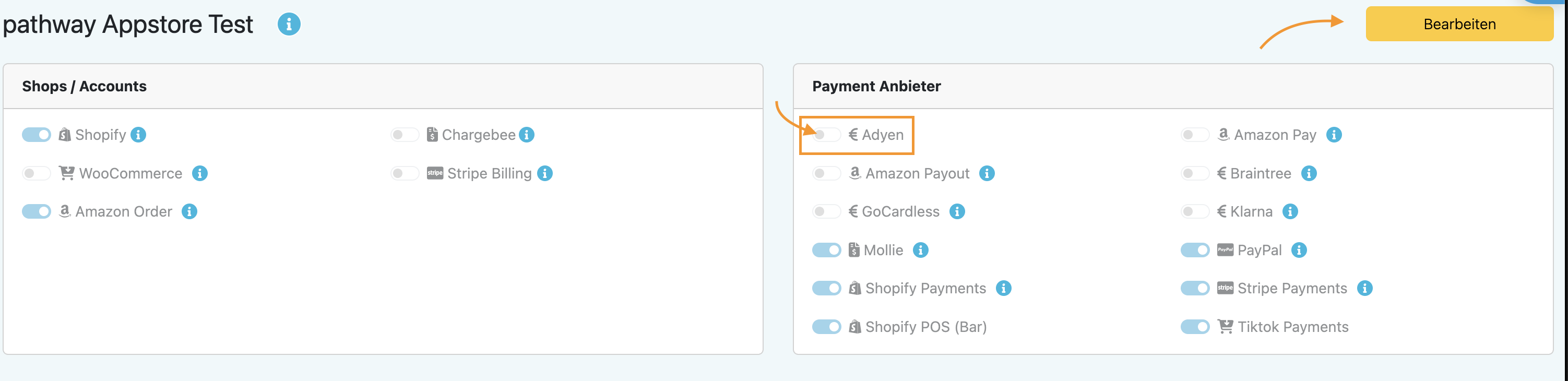
-
Klicke oben rechts auf den blauen Button „Speichern“.
💡 Hinweis:
Sobald die API-Verbindung freigegeben ist, kannst du deine Adyen-Daten direkt automatisiert abrufen. Derzeit erfolgt der Import noch manuell (siehe Teil 3).
💳 Teil 2 – Adyen Integration einrichten
Schritt 1 – Adyen Integration öffnen
-
Klicke im linken Menü auf „Payment-Anbieter“.
-
Wähle „Adyen“ aus der Liste.
Schritt 2 – Integration hinzufügen
-
Klicke oben rechts auf „Integration hinzufügen“.

-
Wähle den gewünschten Shop aus.
-
Klicke auf „Hinzufügen“, um die Integration zu erstellen.
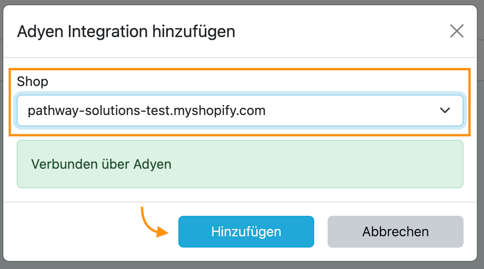
Schritt 3 – Konten hinterlegen
-
Nach dem Hinzufügen klicke auf den blauen Button „Import“.
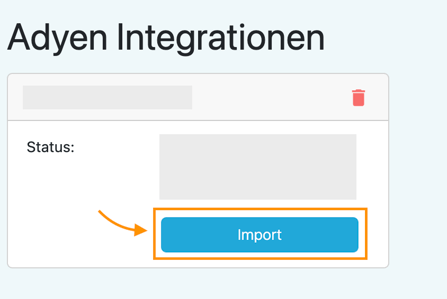
-
Trage die von deiner Buchhaltung vorgegebenen Konten ein.

-
Klicke anschließend auf „Speichern“.
✅ Damit ist deine Adyen Integration eingerichtet und bereit für den Datenimport.
📂 Teil 3 – Adyen Buchungsstapel erstellen (manuell)
Da die API-Schnittstelle aktuell noch nicht aktiv ist, musst du deine Adyen Settlement Reports manuell hochladen, um einen Buchungsstapel zu erstellen.
🔧 Schritt-für-Schritt-Anleitung
Schritt 1 – Settlement Report in Adyen herunterladen
-
Melde dich in deinem Adyen Konto an.
-
Lade den aktuellen Settlement Report herunter (CSV-Format).
💡Tipp: In Adyen findest du die Reports unter Finance → Reports → Settlement Details.
Schritt 2 – Report in pathway hochladen
-
Öffne in pathway die Adyen Integration.
-
Scrolle nach unten bis zum Abschnitt „Daten importieren“.
-
Lade den heruntergeladenen Settlement Report hoch.
-
Klicke rechts auf den blauen Button „Import starten“.

Schritt 3 – Buchungsstapel
Der Buchungsstapel wird im Hintergrund automatisch erstellt.
Du findest ihn wie gewohnt im Menü unter 📁 Buchungsstapel.
🥳 Du hast es geschafft!
Du hast erfolgreich deine Adyen Integration in pathway aktiviert und weißt nun, wie du Settlement Reports manuell importierst, bis die API-Anbindung live ist.
Damit stellst du sicher, dass deine Adyen-Zahlungen korrekt in deine Buchhaltung übernommen werden.
✅ FAQ – Häufig gestellte Fragen
❓ Wann steht die Adyen API zur Verfügung? 
Die API befindet sich aktuell in Entwicklung und wird voraussichtlich bald veröffentlicht. Wir informieren dich, sobald sie live ist.
❓ Welche Formate unterstützt pathway für den Adyen Import?
Derzeit können CSV-Dateien (Settlement Reports) hochgeladen werden.
❓ Kann ich mehrere Shops mit Adyen verbinden?
Ja, du kannst für jeden Shop eine eigene Adyen Integration anlegen und die Reports getrennt hochladen.
Support und Kontaktmöglichkeiten
💌 Du brauchst Unterstützung? Unser Support Team ist jederzeit für dich da: